
-
Используя пользовательскую функцию, выполните расчёт формулы (1).
-
Активизируйте ячейку I2, в которую будет помещён результат расчёта концентрации С для случая удаления от кромки проезжей части на 10 м.
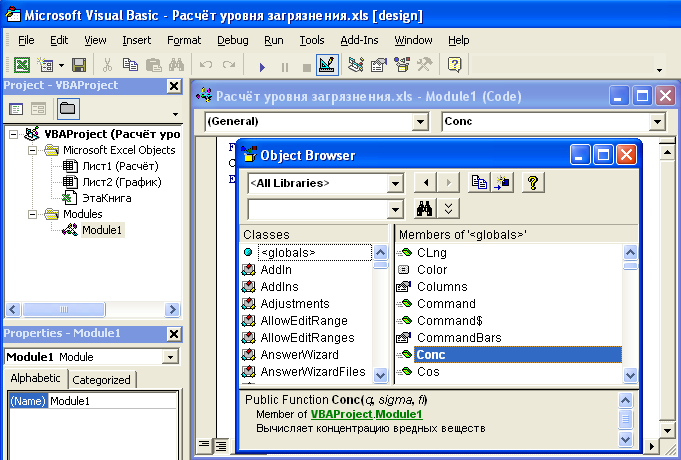
Рис. 11 Окно Просмотр объектов
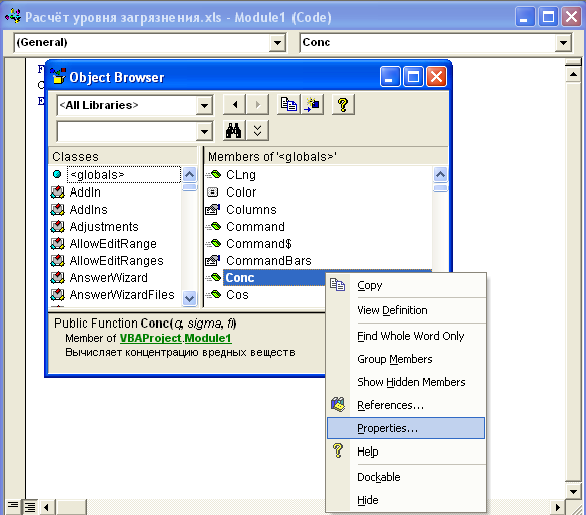
Рис. 12 Контекстное меню
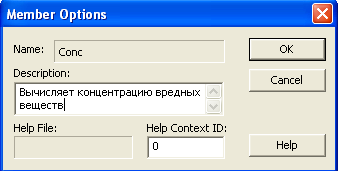
Рис. 13 Окно Свойства функции Conc
-
Щёлкните на кнопке Вставка функции слева от строки формул (или сочетание клавиш <Shift>+<F3>).
В диалоговом окне первого шага Мастера функций в поле категорий установите Определенные пользователем, в списке Имя функции - Conc и щёлкните <Ok>.
В
диалоговом
окне Аргументы
функции в
полях
![]() укажите адреса ячеек H2,
B2,
F2
соответственно.
укажите адреса ячеек H2,
B2,
F2
соответственно.
Аналогично заполняются ячейки I3:I7 в зависимости от расстояний.
Упражнение 4. Построение диаграмм (графиков). Для построения графика:
1. Выполните команду
Вставка
| Диаграмма
(или кнопка
![]() Мастер
диаграмм на
панели инструментов Стандартная).
Мастер
диаграмм на
панели инструментов Стандартная).
2. В первом диалоговом окне Мастера диаграмм (рис. 14) выберите тип График на вкладке Стандартные и вид диаграммы в галерее форматов Вид.
3. Щелчком на кнопке <Далее> вызывается второе диалоговое окно Мастера (рис. 15).
Чтобы указать
диапазон значений данных для построения
диаграммы нажмите на кнопку свёртывания
окна
![]() рядом с полем Диапазон
данных.
рядом с полем Диапазон
данных.
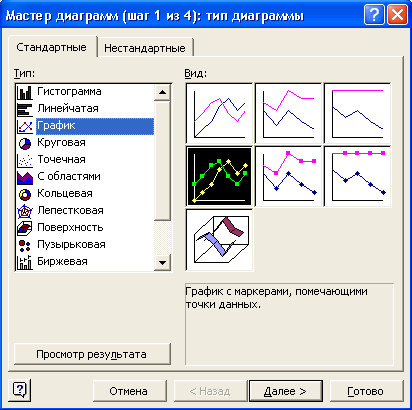
Рис. 14 Первое диалоговое окно Мастера диаграмм: тип диаграммы
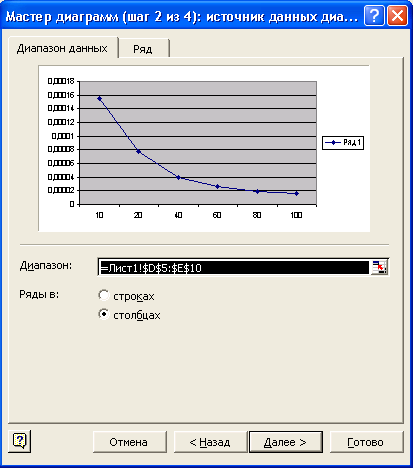
Рис. 15 Второе диалоговое окно Мастера диаграмм: источник данных диаграммы
4. С помощью мыши
выделите на рабочем листе диапазон
данных I2:I7.
Затем нажмите кнопку развёртывания
окна
![]() для вызова окна Мастера. Для выделения
смежных рядов данных используйте клавиши
<Shift>,
несмежных
<Ctrl>.
для вызова окна Мастера. Для выделения
смежных рядов данных используйте клавиши
<Shift>,
несмежных
<Ctrl>.
5. Для подписи оси категорий (Х) раскройте вкладку Ряд и укажите на рабочем листе диапазон ячеек, содержащих подписи оси A2:A7.
6. Щелчком на кнопке <Далее> активизируйте третье диалоговое окно Мастера (рис. 16). С его помощью добавьте названия диаграммы и осей, создайте легенду.
Легенда специальное пояснение к маркерам или символам, используемым на графике или диаграмме. Для добавления легенды при создании графика переходим на вкладку Легенда и устанавливаем флажок Добавить легенду (рис. 17).
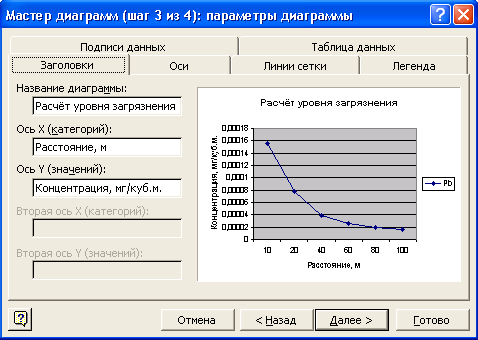
Рис. 16 Третье диалоговое окно Мастера диаграмм
7. Щелчком на кнопке <Далее> активизируйте четвёртое диалоговое окно Мастера диаграмм (рис. 18).
По умолчанию Excel внедряет диаграмму на рабочий лист, содержащий данные, по которым строится
диаграмма.

Рис. 17 Легенда

Рис. 18 Четвёртое диалоговое окно Мастера диаграмм.
Упражнение 5.
Сложность процессоров определяется количеством транзисторов (в млн.), которое указано в таблице
|
Процессор |
Количество транзисторов |
|
486 |
1,2 |
|
Pentium |
3,2 |
|
Pentium Pro |
5,5 |
|
Pentium MMX |
4,5 |
|
Pentium II |
7,5 |
|
Celeron |
7,5 |
|
Pentium III |
9,5 |
а) Постройте круговую диаграмму по определению сложности процессоров, внешний вид которой представлен на рис. 19.
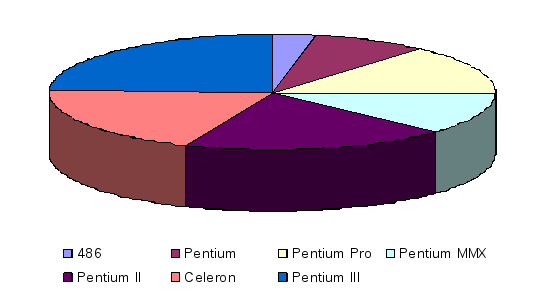
Рис. 19 Диаграмма по определению сложности процессоров
б) Постройте график сложности процессоров. Добавить линию тренда.
